Hala MacBook'unuzu TV'ye yansıtmak için kullanımı hızlı çözümler mi arıyorsunuz? Çoğu Mac kullanıcısı için, sınırlı dizüstü bilgisayar ekranınızı daha büyük boyutlu bir TV'ye aktarmaktan ve en sevdiğiniz filmlerin gecikme ve kalite kaybı olmadan keyfini çıkarmaktan daha büyük olamazdı. Ancak Mac'imi televizyonuma nasıl yansıtabilirim? Bu gönderi şu sorulara yararlı yanıtlar sunacak: Mac'ten farklı TV'lere ekran yansıtma.

macOS 12'yi izleyen yenilenebilir sürümlerle, AirPlay yerleşik bir özellik olarak sunuldu ve daha fazla olasılıkla ekran etkinlikleri paylaşımı için tasarlandı. Samsung TV, Apple TV, LG TV, Xbox serisi vb. dahil desteklenen tüm cihazlara veri, şarkı veya ekran etkinlikleri akışı yapmak için AirPlay'i kullanabilirsiniz. Birden fazla uygulama yüklemek ve yönetmek yerine, daha iyi kavramanız önerilir. AirPlay ile Mac'i TV'ye yansıtma ekranı. Apple, kullanıcılarına TV'lere Mac yansıtma konusunda ayrıntılı prosedürler sağlamadığından, bu adım adım size yardımcı olacaktır.
Mac'inizde AirPlay özelliğini açmaya başlamadan önce yapmanız gereken ilk ve en önemli şey, Mac cihazlarınızın destekleyen macOS 12 Monterey veya sonraki sürümlerini çalıştırabilecek kapasitede olduğundan emin olmaktır. AirPlay yansıtma.
Mac'in eski bir sürümüne sahipseniz, Apple menüsüne girebilir ve Sistem Tercihi güncellemeyi kontrol etmek için İçinde bölümünde, yükleme için mevcut sürümü göreceksiniz. Ekrandaki talimatlarla Mac'inizi yükseltin ve sonraki değişikliklere hazırlanın.
Mac'inizi AirPlay'i destekleyen TV'lere her ekran yansıtma işlemi yaptığınızda, aşağıdaki adımlarla Mac'inizde Airplay seçeneğini başlatabilirsiniz.
macOS Catalina veya önceki bir sürümüyle Mac kullanıyorsanız, üst menü çubuğundaki Ekran simgesine dokunup istediğiniz Apple TV'nin adını seçebilirsiniz.
Screen Mirroring işlevini ilk kez benimseyen kullanıcılar için, diğer ayarları yapmadan önce TV'nize AirPlay kodunu girmeniz gerekebilir.
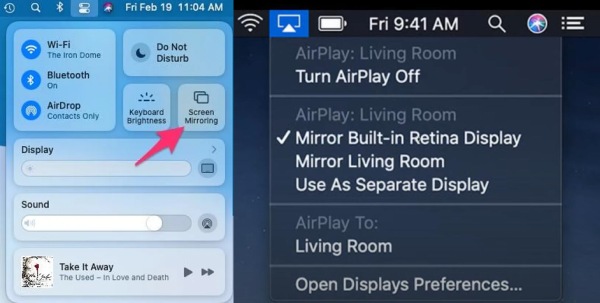
AirPlay ayarını Samsung TV, Apple Tv veya LG TV'nizde etkinleştirmek istiyorsanız lütfen ilgili listeye göz atın. Mac'inizi TV'nizden bağlamak isterseniz AirPlay uyumlu TV'leri burada bulabilirsiniz.
| AirPlay destekli TV Türü | Modeller |
| Samsung TV | Samsung 2018-2023: Samsung QLED 4K Qx ve üzeri sürümler, Samsung QLED 8K Q8 ve üzeri, Samsung UHD 6 ve üzeri Seriler |
| Apple TV | iOS 11.4 veya üstünü çalıştıran Apple TV |
| LG TV | LG 2018-2023 (webOS 4.0 ve sonraki sürümleri çalıştıran), LG OLED B8 veya sonraki sürümleri, LG İngiltere ve sonraki Seriler, Tüm LG QNED Modelleri |
AirPlay ayarları ile Mac ekran yansıtma işlemini aşağıdaki adımlarla Samsung TV'nizde tamamlayabilirsiniz.
Her şey ayarlandığında, Mac'inizde Airplay işlevini başlatabilir ve ekran koduyla eşleştirebilir ve Mac'inizden ekran yansıtmaya başlayabilirsiniz.
Ayrıca gerekli kod, altyazılar ve resim yazısı vb. ile ilgili ayarları da değiştirebilirsiniz. ekran Yansıtma bölümünde belirtildiği gibi Mac'inizdeki düğme Airplay ayarlar ve ekran yansıtma bağlantısını kurmak için LG TV'nin ekrandaki talimatlarını takip edebilirsiniz.
iPhone ve diğer iOS cihazlarınızı PC'ye ekran yansıtmak istiyorsanız, Aiseesoft Telefon Aynası asla özleyemeyeceğiniz şeydir. Bu güçlü araçla, herhangi bir gecikme ve gecikme olmadan ekranı sorunsuz ve hızlı bir şekilde yayınlayabilirsiniz. Dahası, yapabilirsin iPhone'da ayna görüntüsü, oyun anlarını kaydedin ve burada daha az sınırlamayla PC'nizdeki uzaktan kumandayı elde edin.

Dosya İndir
%100 Güvenli. Reklamsız.
%100 Güvenli. Reklamsız.
Cihaz sürümleri veya kablosuz bağlantı nedeniyle kendinizi sınırlanmış hissediyorsanız, yine de HDMI kablosu gibi kablolu bir aygıtla devam edebilirsiniz. Bazen aracı olarak başka bir adaptöre ihtiyacınız olabilir. İşte bir HDML kablosu ile yapmanız gerekenler.

Bu yansıtılan ekranın çözünürlüğünü ayarlamak istiyorsanız, menü altında Ayarlar veya Genel düğmesini bulmaya çalışın ve ekrandaki ayarları yapın.
Mac Air'imi TV'ye Nasıl Yansıtırım?
Önce Mac Air'inizdeki güncellemeyi kontrol edebilir ve AirPlay özelliğini kullanmak için MacOS 12 Monterey veya sonraki bir sürümü kullanabilirsiniz. Ardından, Ekran Aynalama düğmesini etkinleştirmek için Kontrol Merkezi'ne dokunabilir veya Mac Air'inizin ekranını TV'ye yansıtmak için bir HDMI kablosu kullanabilirsiniz.
Neden Mac'imi TV'me yansıtamıyorum?
Airplay işlevini Mac cihazlarda kullanıyorsanız, Mac'inizi ve TV'nizi aynı WiFi'ye bağladığınızdan emin olun ve gerekirse PIN kodunu kontrol edin. Ancak çözüm olarak HDMI kablosunu alırsanız, ucunun iki cihaz bağlantı noktasına uyduğundan emin olun.
Apple TV olmadan Mac'imi TV'me yansıtabilir miyim?
Evet. Ayrıca, TV'nizdeki yerleşik yansıtma seçeneklerini kullanabilir veya Mac'inizi TV'ye bağlamak için kablolu bir araca başvurabilirsiniz.
Sonuç
Bu gönderi, ayrıntılı yöntemleri gösterir Mac'inizi TV'ye yansıtma nasıl yapılır yararlı ipuçları ile. Umarız keyfini çıkarabilir ve yardıma ihtiyaç duyarlarsa arkadaşlarınıza ve ailenize tavsiye edebilirsiniz.

Phone Mirror, daha iyi bir görünüm için telefon ekranınızı bilgisayarınıza aktarmanıza yardımcı olabilir. Ayrıca iPhone/Android ekranınızı kaydedebilir veya yansıtma sırasında istediğiniz gibi anlık görüntü alabilirsiniz.
%100 Güvenli. Reklamsız.